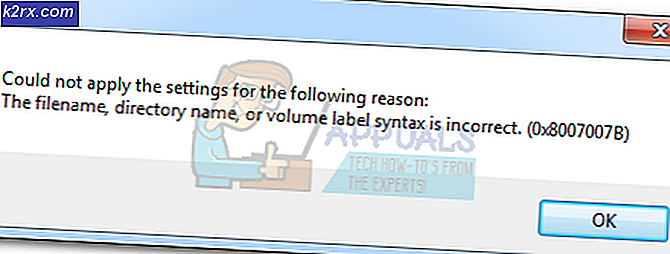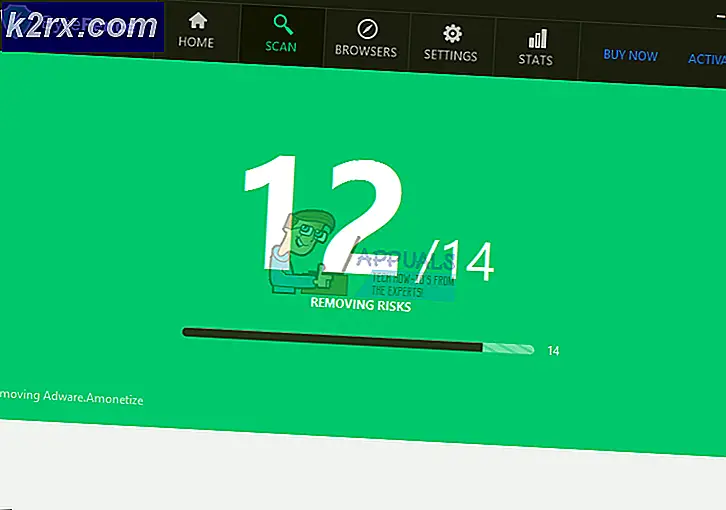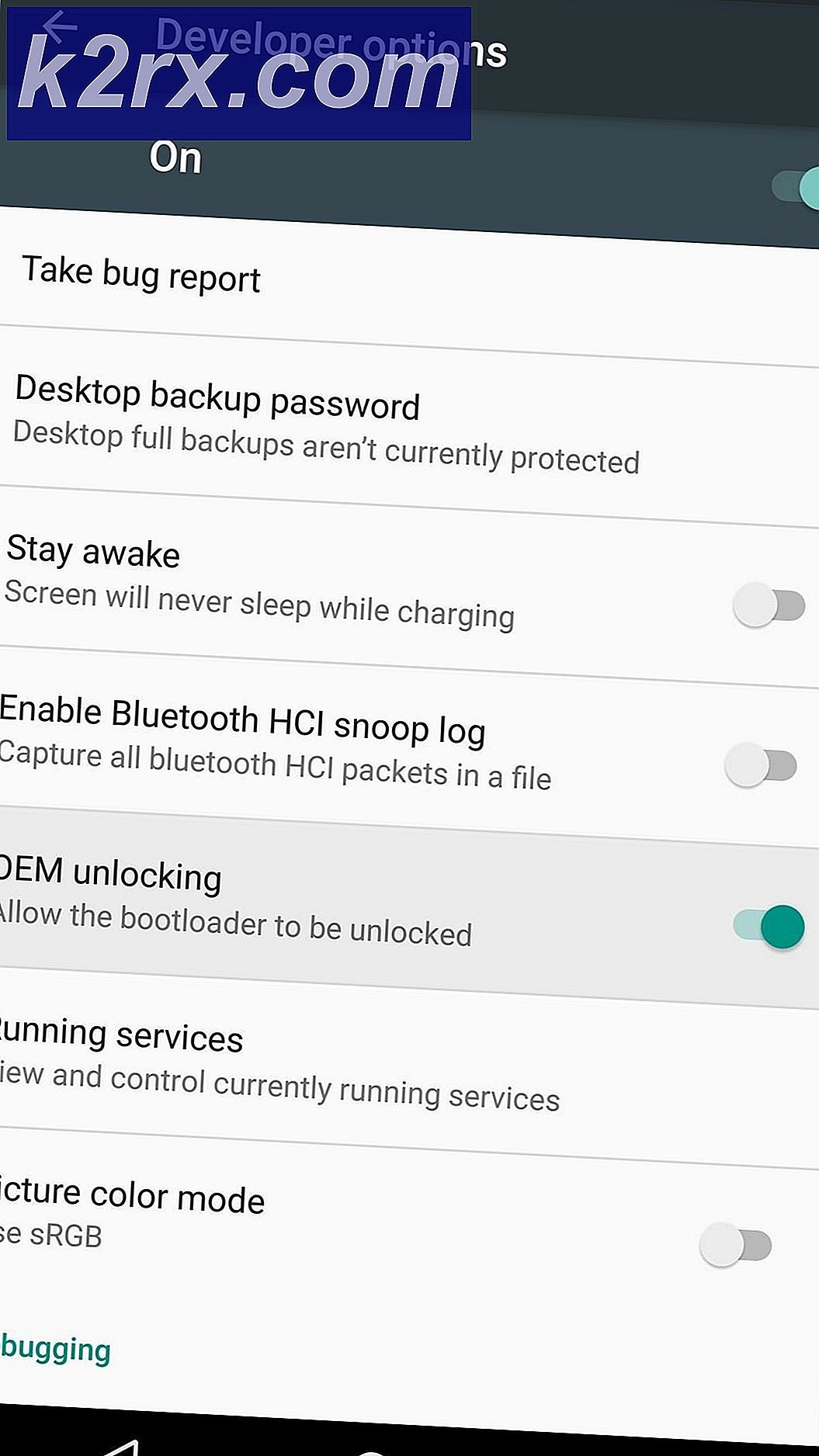Så här låser du upp Bootloader på Asus Zenfone 2 Laser (ZE551KL)
Du är förmodligen här för att rotera eller installera en anpassad ROM på din Asus ZenFone 2 Laser (ZE551KL) och du måste ha en olåst startladdare. Precis som du kanske vet att låsa upp din startladdare kan du bläddra anpassade ROM, kärnor, etc. till din enhet. Anpassade ROM-skivor som Uppståndelse Remix och Lineage OS har gått in i ZenFone 2 för att få användare att njuta. Upplåsning av bootloader är lika enkelt som att ladda ner appen, installera den och köra den.
Innan du fortsätter måste du ha uppfyllt följande krav:
- ZenFone 2 Laser (ZE551KL) med det senaste OS installerat
- ZenFone 2 Laser Unlock verktyg
- En USB-kabel (tillval)
- ADB / Fastboot-binärer (Valfritt)
Observera att upplåsningen av din startladdare upphäver garantin och gör enheten mindre säker.
PRO TIPS: Om problemet är med din dator eller en bärbar dator, bör du försöka använda Reimage Plus-programvaran som kan skanna förvaret och ersätta korrupta och saknade filer. Detta fungerar i de flesta fall där problemet uppstått på grund av systemkorruption. Du kan ladda ner Reimage Plus genom att klicka här- Installera upplåsningsverktyget. Om det finns på enheten följer du stegen nedan.
- Navigera till Inställningar> Säkerhet och aktivera Installer från okända källor .
- Öppna din filhanterare och leta upp låsen apk (ska namngöras UnlockApp_ze551ml_20150723.apk) och tryck på det och välj sedan installera. Om du hämtade den till din dator bör du följa dessa steg
- Navigera till Inställningar> Om och tryck på Bygg nummer 8 gånger. Gå tillbaka till Inställningar> Utvecklarinställningar och aktivera USB-felsökningsläge.
- Gå in i plattform-verktyg-senaste-Windows-mappen, håll skift och högerklicka på välj Öppna kommandofönster här
- Skriv kommandotadbinstallationen UnlockApp_ze551ml_20150723.apk och tryck sedan på enter. Om du ser någon behörighetsprompning, acceptera den.
- Starta appen från din telefon. Du kommer att presenteras med en varning om att låsa upp din startladdare, som du bör läsa.
- Acceptera och tryck på knappen för att låsa upp din startladdare. Telefonen går igenom den automatiska processen att låsa upp din startladdare och starta om när du är klar. Du bör se ASUS-logotypen vid omstart med en indikation på att du har låst upp din startladdare.
PRO TIPS: Om problemet är med din dator eller en bärbar dator, bör du försöka använda Reimage Plus-programvaran som kan skanna förvaret och ersätta korrupta och saknade filer. Detta fungerar i de flesta fall där problemet uppstått på grund av systemkorruption. Du kan ladda ner Reimage Plus genom att klicka här